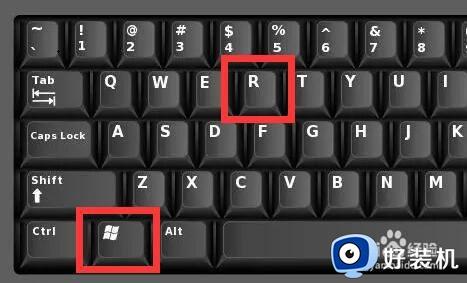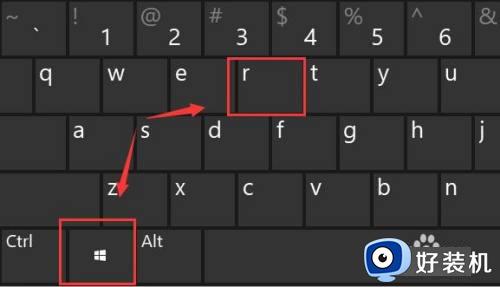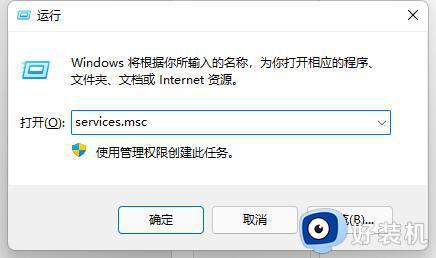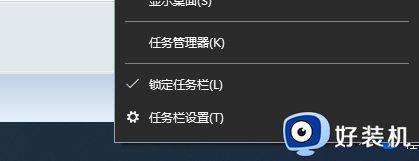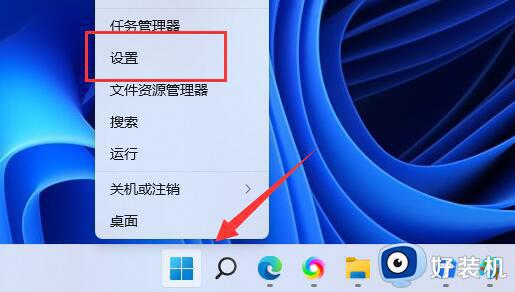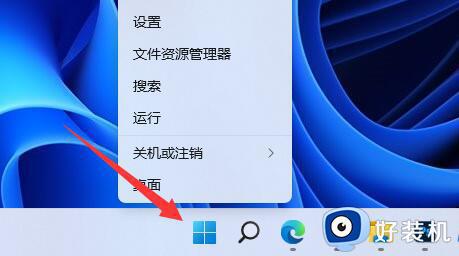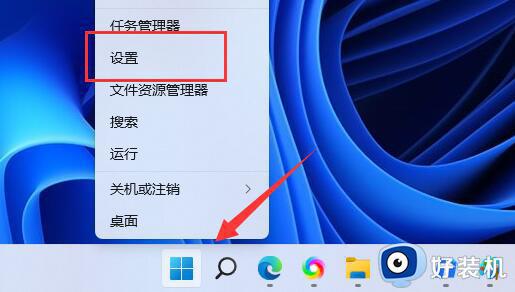win11搜索功能用不了的解决方法 win11无法使用搜索怎么办
时间:2023-07-05 11:39:38作者:zheng
我们如果需要寻找win11电脑上的一些文件的时候可以使用win11电脑的搜索功能来将对应的文件直接搜索出来,非常的方便,但是有些用户在使用win11电脑的时候却发现自己无法使用搜索功能,这该怎么办呢?今天小编就教大家win11搜索功能用不了的解决方法,如果你刚好遇到这个问题,跟着小编一起来操作吧。
推荐下载:windows11镜像
方法如下:
1.首先按下键盘“win+r”打开运行。
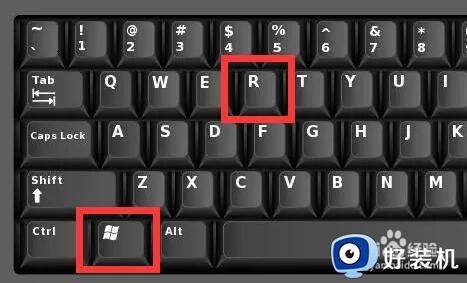
2.接着输入“services.msc”,点击“确定”打开服务。
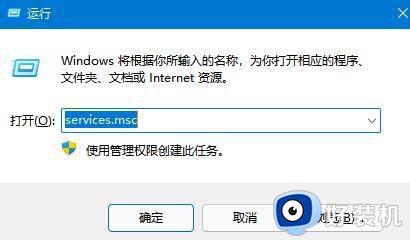
3.然后双击打开“windows search”选项。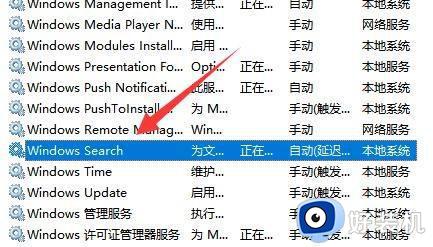
4.随后将启动类型改为“自动”并点击“启动”就可以了。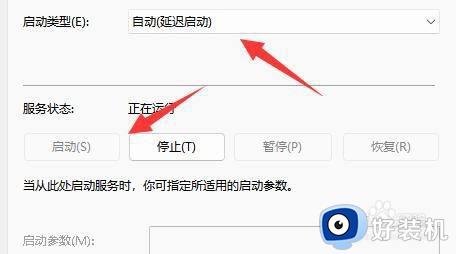
以上就是关于win11搜索功能用不了的解决方法的全部内容,还有不懂得用户就可以根据小编的方法来操作吧,希望能够帮助到大家。